
آموزش نصب شبیه ساز کنسول روی اندروید باکس
اندروید باکس ها با توجه به سیستم عامل اندروید استفاده شده امکان اجرای انواع شبیه سازهای کنسول های قدیمی رو دارند. کیفیت اجرا و نداشتن لگ و باگ به سخت افزار به کار رفته برای این محصول ها بستگی داره ولی روی اکثر اندرویدباکس ها امکان اجرای بازی های کنسول هایی مثل Sega، میکرو یا سایر کنسول های نوستالژیک امکان پذیره. اگه کمی دانش فنی داشته باشید پروسه اجرا کردن این کنسول ها رو گوشی یا اندرویدباکس خیلی سخت نیست اما برای اینکه خیلی راحت بتونید این پروسه رو طی کنید و بدون نیاز به هزینه خیلی بالا، در جمع های فامیلی و دوستانه سوژه ای برای کل کل داشته باشید، ما در این مقاله آموزش مرحله به مرحله نصب شبیه سازهای مختلف و اجرای بازی ها رو روی اندروید باکس به شما آموزش میدیم. پس با آموزش نصب شبیه ساز کنسول روی اندروید باکس همراه موبونیوز باشید.
- فهرست مطالب
- آمادهسازی برای ماجراجویی؛ هرآنچه قبل از شروع نیاز دارید
- چکلیست تجهیزات و نرمافزارها
- شکار گنج؛ از کجا بازی (ROM) دانلود کنیم؟
- بهترین شبیه ساز کنسول های قدمی برای اندروید باکس
- RetroArch؛ آچار فرانسه دنیای شبیهسازها!
- DuckStation؛ بازگشت شکوهمند پلیاستیشن ۱!
- PPSSPP؛ کنسول دستی PSP در دستان شما
- اتصال و تنظیم انواع دستههای بازی
- دیدی اجرای بازی های کنسول روی اندروید باکس سخت نیست!
آمادهسازی برای ماجراجویی؛ هرآنچه قبل از شروع نیاز دارید
خیلی از ما با خاطرات شیرین بازیهای قدیمی بزرگ شدیم؛ از قارچخور و شورش در شهر گرفته تا تیکن و فوتبال ۹۸. حالا تصور کن بتونی همه این بازیها رو روی تلویزیون بزرگ خونت و با همون حس و حال قدیمی، ولی با کیفیت بهتر، تجربه کنی. این دقیقا کاریه که قراره با اندروید باکست انجام بدیم! اندروید باکسها، به خصوص مدل نت باکس موبوادیشن که ما به عنوان مبنای این آموزش انتخاب کردیم، به خاطر سیستم عامل اندروید و سختافزار مناسبشون، یه پلتفرم ایدهآل برای این کار هستن.
قیمت اندروید باکس نت باکس مدل موبوادیشن
این دستگاه با داشتن پردازنده Allwinner H618، حافظه داخلی 32 گیگابایتی و از همه مهمتر، درگاههای ارتباطی متنوع مثل چندین پورت USB و اسلات کارت حافظه microSD، تمام ابزارهای لازم برای یک سفر نوستالژیک رو در اختیارت میذاره. پردازنده قوی باعث میشه بازیهای سنگینتر مثل پلیاستیشن 1 یا PSP هم اجرا بشن و وجود پورتهای کافی، انتقال فایلهای بازی و استفاده از حافظه جانبی رو فوقالعاده راحت میکنه. پس کمربندها رو ببند که میخوایم اندروید باکست رو به یک کنسول بازی همهکاره تبدیل کنیم!
چکلیست تجهیزات و نرمافزارها
قبل از شروع، مطمئن شو این موارد رو آماده داری:
- سختافزار:
- اندروید باکس نت باکس موبوادیشن (یا هر اندروید باکس با قدرت سخت افزاری مشابه)
- تلویزیون
- اینترنت پایدار (برای دانلود برنامهها و بازیها)
- یک فلش مموری یا کارت حافظه microSD (اختیاری، اما به شدت توصیه میشه برای فضای بیشتر)
- یک کامپیوتر یا لپتاپ (اختیاری، برای دانلود راحتتر فایلها)
- دسته بازی (گیمپد) بلوتوثی یا USB
- نرمافزار:
- یک برنامه مدیریت فایل (فایل منیجر) قوی
- یک مرورگر وب (مثل کروم یا فایرفاکس که روی اندروید باکس نصب میشه)
- یک برنامه برای دور زدن تحریمها (در صورت نیاز برای دسترسی به سایت های دانلود بازی و شبیه ساز)
استاد مدیریت فایل شوید؛ آموزش کار با فایل منیجر
شاید بزرگترین چالش اولیه برای خیلیها، کار با فایلها روی تلویزیون باشه. اما نگران نباش، فایل منیجر بهترین دوست تو در این ماجراست. با این ابزار میتونی فایلهای بازی رو جابجا کنی، پوشه بسازی و همه چیز رو مرتب کنی.
اول از همه باید یک فایل منیجر خوب نصب کنی. ما X-plore File Manager رو به خاطر نمایش دو پنجرهای که کار رو خیلی راحت میکنه، یا FX File Explorer رو به خاطر امکانات کاملش پیشنهاد میکنیم. میتونی این برنامهها رو از گوگل پلی یا نت استور خود نت باکس دانلود و نصب کنی.
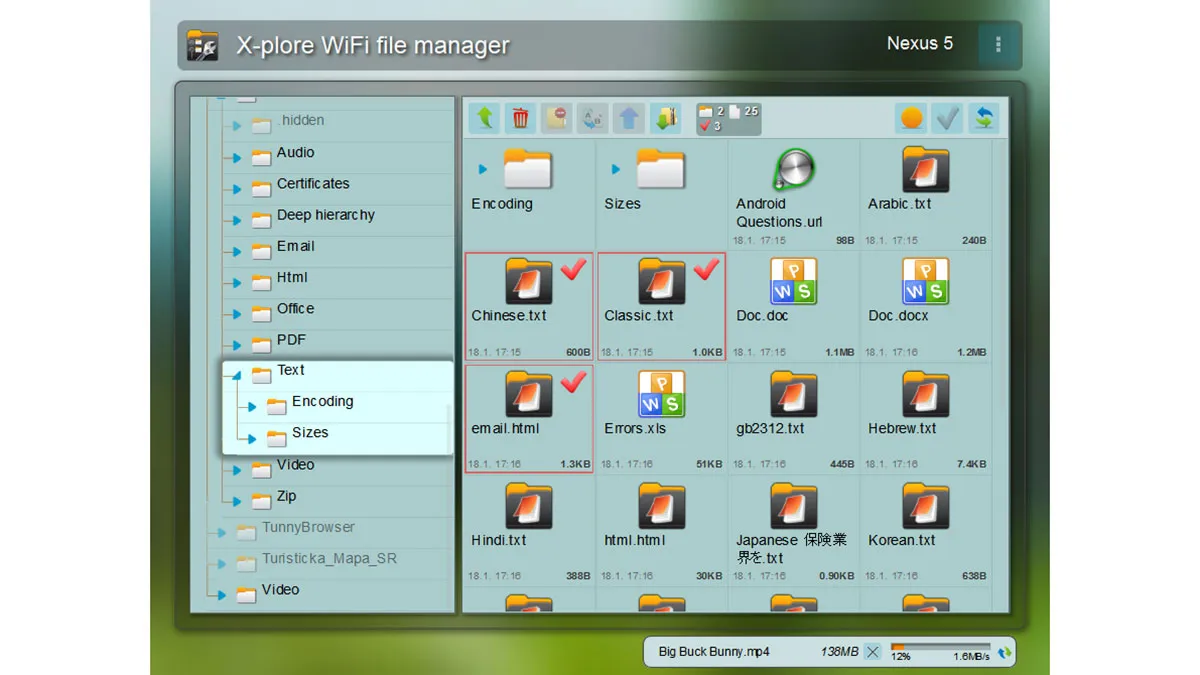
بعد از نصب، اولین و مهمترین کار، دادن دسترسیهای لازمه. وقتی برنامه رو باز میکنی، ازت میخواد که به حافظه دستگاه دسترسی داشته باشه. حتما این دسترسی رو بهش بده. گاهی اوقات برای دسترسی به پوشههای سیستمی یا کپی فایل از فلش، لازمه که گزینههای توسعهدهنده (Developer Options) رو در تنظیمات اندروید باکس فعال کنی. برای این کار:
- به
Settings > Device Preferences > Aboutبرو. - روی گزینه
Buildهفت بار پشت سر هم کلیک کن تا پیام “You are now a developer!” رو ببینی. - حالا در منوی
Device Preferencesیه گزینه جدید به اسمDeveloper optionsظاهر شده. واردش شو و اگه لازم بود، گزینهUSB debuggingرو فعال کن.
حالا که فایل منیجرت آماده است، این کارها رو تمرین کن:
- ساخت پوشه: یه پوشه اصلی به اسم
GamesیاROMsبساز. داخل اون هم برای هر کنسول یه پوشه جدا درست کن (مثلاNES،Sega،PS1). این کار بعدا خیلی بهت کمک میکنه. - کپی و انتقال فایل: اگه فایل بازی رو با کامپیوتر دانلود کردی و روی فلش ریختی، فلش رو به اندروید باکس وصل کن. با فایل منیجر، فایل بازی رو از روی فلش به پوشه مخصوص خودش که ساختی کپی کن.
| نام برنامه | ویژگی کلیدی | بهترین کاربرد | لینک گوگل پلی |
|---|---|---|---|
| X-plore File Manager | رابط کاربری دو پنجرهای | مدیریت و انتقال فایل بین دو مسیر (مثلا فلش و حافظه داخلی) | Link |
| FX File Explorer | امکانات کامل و پشتیبانی از شبکه و فضای ابری | مدیریت حرفهای فایلها و دسترسی به فایلهای روی کامپیوتر | Link |
| ZArchiver | تخصص در باز کردن فایلهای فشرده | اکسترکت کردن فایلهای بازی با فرمت .zip، .rar و .7z |
Link |
| Files by Google | ساده و بهینه | مدیریت ساده و پاکسازی حافظه | Link |
اکسترکت کردن (خارج کردن از حالت فشرده) فایلهای بازی
بیشتر بازیهایی که دانلود میکنی، در یک فایل فشرده با فرمت .zip، .rar یا .7z قرار دارن تا حجمشون کمتر بشه. شبیهسازها نمیتونن این فایلهای فشرده رو مستقیم اجرا کنن، پس باید اول اونها رو «اکسترکت» کنی. بهترین ابزار برای این کار روی اندروید، برنامه ZArchiver هست.
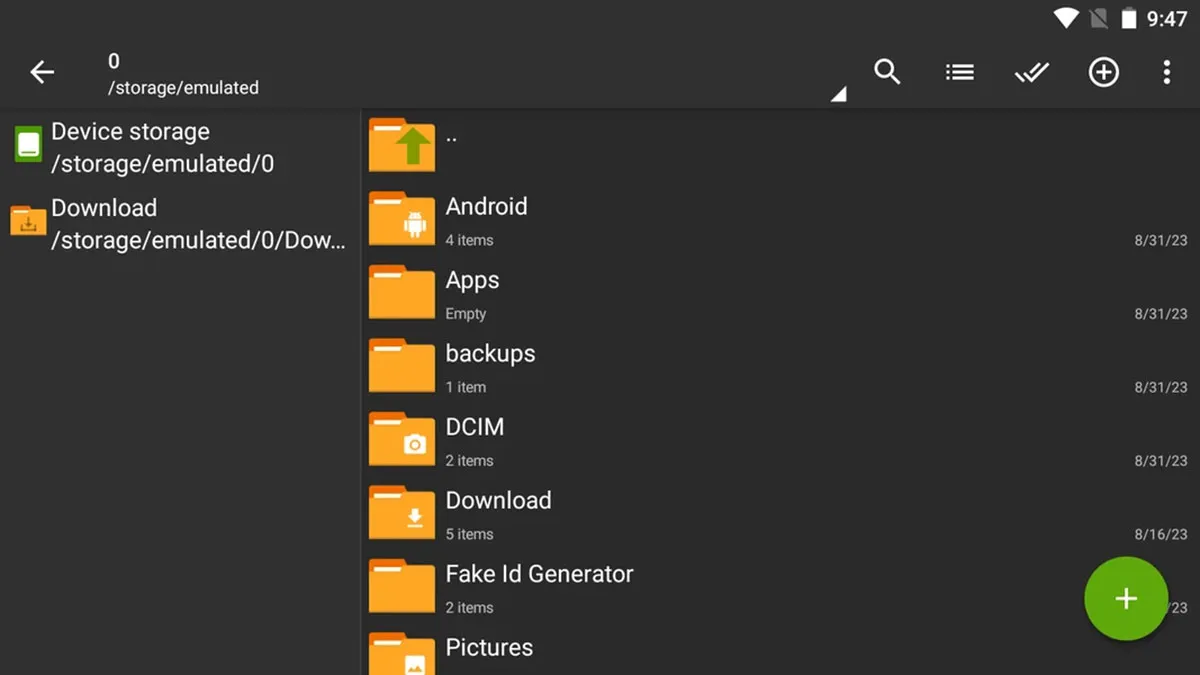
مراحل کار خیلی سادهست:
- برنامه ZArchiver رو باز کن و به پوشهای برو که فایل زیپ بازیت اونجاست.
- روی فایل زیپ یک بار کلیک کن. یه منو باز میشه.
- گزینه
Extract here(همینجا استخراج کن) یاExtract to...(استخراج در…) رو انتخاب کن. - چند لحظه صبر کن تا کار تموم بشه. حالا یه فایل جدید با فرمتی مثل
.iso(برای PS1/PSP) یا.smc(برای SNES) یا.nes(برای میکرو) کنار فایل زیپت ظاهر میشه. این همون فایل اصلی بازیه. - این فایل اصلی رو به پوشه مخصوص کنسول خودش که قبلا ساختی منتقل کن.
شکار گنج؛ از کجا بازی (ROM) دانلود کنیم؟
فایلهای اجرایی بازیهای قدیمی به اسم رام (ROM) شناخته میشن. با توجه به اینکه در ایران قوانین کپیرایت به اون صورت اجرا نمیشه، پیدا کردن و دانلود رامها کار سختی نیست. کافیه اسم بازی مورد نظرت رو به همراه کلمه ROM در گوگل جستجو کنی. مثلا: Contra ROM.
دو تا از بهترین و کاملترین سایتها برای این کار که آرشیو خیلی خوبی دارن، Emulator Games و ROMs Games هستن. فقط حواست باشه که بعضی از این سایتها تبلیغات پاپآپ زیادی دارن؛ با احتیاط دانلود کن و روی هر لینکی کلیک نکن.
بهترین شبیه ساز کنسول های قدمی برای اندروید باکس
حالا که با نحوه کار با فایل های بازی و دسترسی به فایل هایی داخلی اندروید باکس رو یاد گرفتی و همه ابزاری که برای دانلود و نصب شبیه ساز های مختلف بازی رو آماده کردی، وقتشه که بریم سراغ بهترین شبیه ساز های کنسول های قدیمی که میتونی بدون دردسر خاصی روی اندرویدباکس موبوادیشنت نصبش کنی و علاوه بر فیلم و سریال دیدن با تلویزیون هوشمندت یه خرده خاطره بازی هم کنی!
RetroArch؛ آچار فرانسه دنیای شبیهسازها!
رتروآرک (RetroArch) یک شبیهساز معمولی نیست. اون مثل یک آچار فرانسه برای بازیهای قدیمیه. به جای اینکه برای هر کنسول (سگا، میکرو، سوپر نینتندو و…) یه برنامه جدا نصب کنی، میتونی فقط رتروآرک رو نصب کنی و بعد موتورهای شبیهساز هر کنسول رو داخلش اضافه کنی. این موتورها به اسم هسته (Core) شناخته میشن. اینطوری همه بازیهات رو در یک برنامه واحد و با تنظیمات یکپارچه مدیریت میکنی.
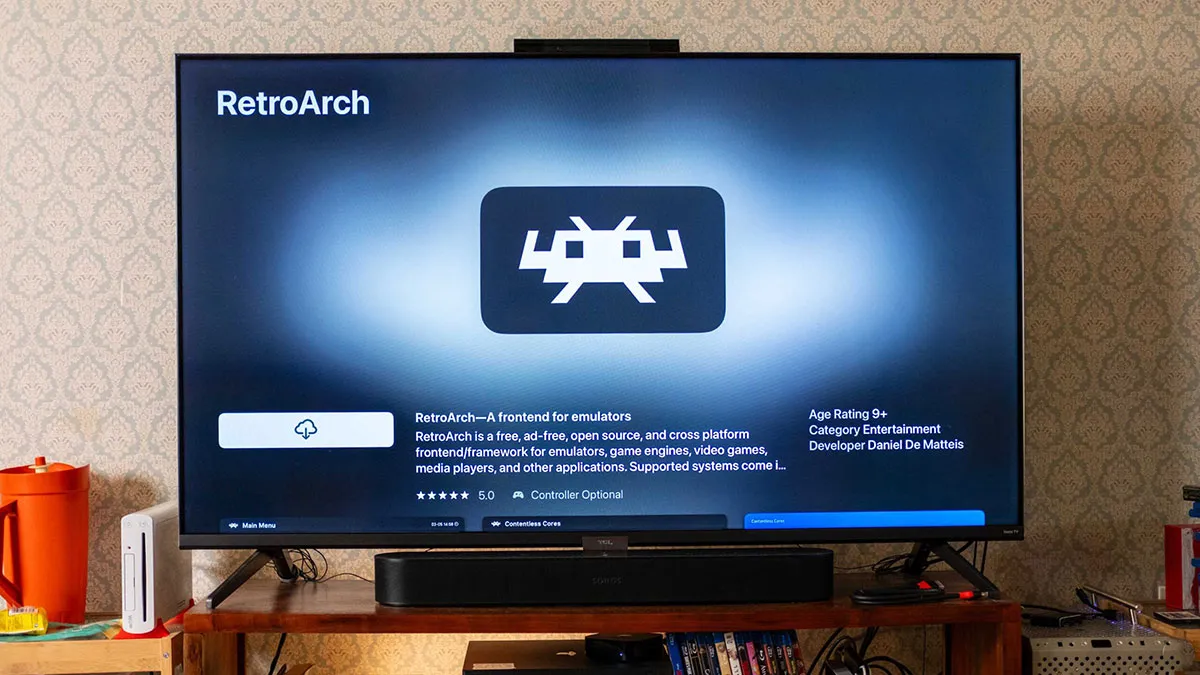
نصب رتروآرک مثل هر برنامه دیگهای از طریق گوگل پلی انجام میشه. بعد از نصب، وقتی برای اولین بار بازش میکنی، چند تا دسترسی مهم ازت میخواد. حتما گزینه Allow رو برای دسترسی به فایلها بزن تا برنامه بتونه بازیهات رو پیدا کنه. رابط کاربریش در نگاه اول شاید کمی پیچیده به نظر برسه، اما خیلی زود بهش عادت میکنی.
دانلود شبیه ساز Retroarch برای اندروید باکس
قلب تپنده RetroArch: هستهها (Cores) چی هستن؟ و چگونه نصب میشن؟
همونطور که گفتیم، برای اجرای بازی هر کنسول، باید هسته مخصوص اون کنسول رو دانلود و نصب کنی. در واقع، هسته یک نسخه دیجیتالی از سختافزار کنسول قدیمیه. بدون هسته مناسب، رتروآرک نمیدونه چطور باید بازی رو اجرا کنه. این موضوع اصلیترین دلیل سردرگمی کاربران جدیده، اما راهحلش خیلی سادهست.
سادهترین راه برای نصب هستهها، استفاده از ابزار داخلی خود برنامه است:
- از منوی اصلی (Main Menu) به بخش
Online Updaterبرو. - گزینه
Core Downloaderرو انتخاب کن. - یک لیست بلندبالا از هستههای مختلف برای دهها کنسول قدیمی ظاهر میشه.
- در لیست، دنبال اسم کنسول مورد نظرت بگرد و هسته پیشنهادی رو انتخاب کن تا دانلود بشه. مثلا برای سگا جنسیس، هسته
Sega - MS/GG/MD/CD (Genesis Plus GX)رو پیدا و انتخاب کن. - بعد از چند ثانیه، پیام
Core Downloadedدر پایین صفحه نشون داده میشه و کار تمومه!
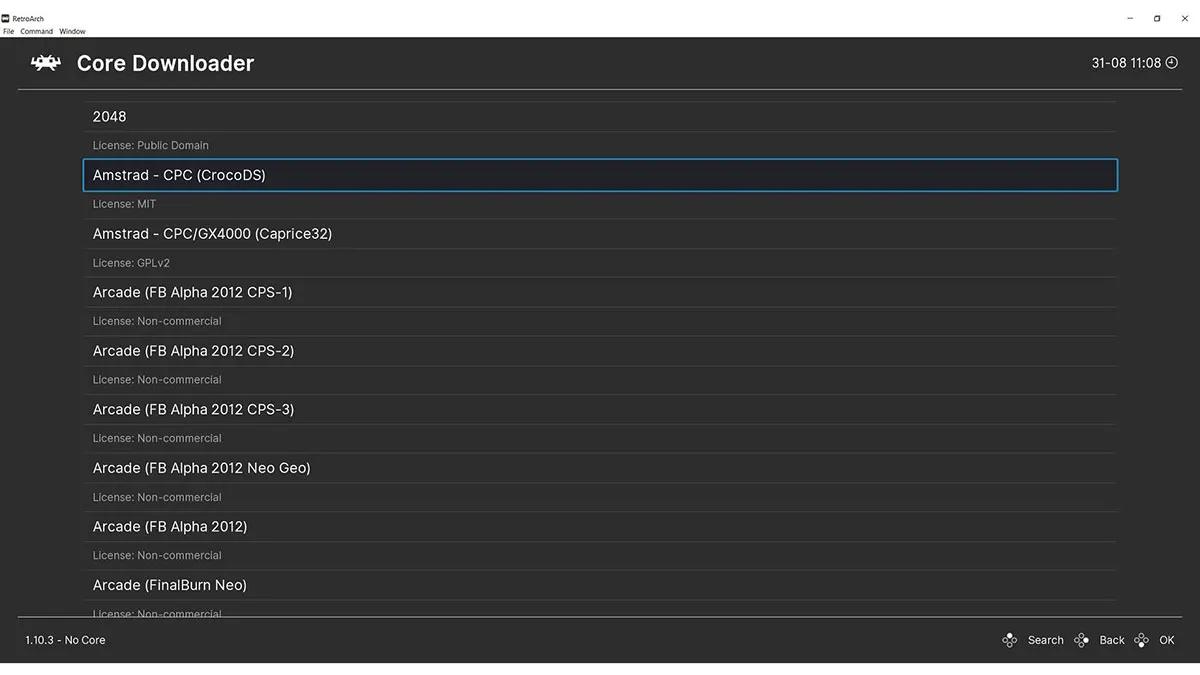
برای اینکه در لیست طولانی هستهها گم نشی، ما بهترینها رو برات جدا کردیم:
| کنسول | هسته(های) پیشنهادی | توضیحات |
|---|---|---|
| NES / میکرو | fceumm یا Mesen |
fceumm یک انتخاب عالی و همهکاره است. Mesen دقت بسیار بالایی دارد. |
| Sega Genesis / Mega Drive | Genesis Plus GX |
استاندارد طلایی برای شبیهسازی کنسولهای سگا. |
| Super Nintendo (SNES) | Snes9x - Current |
سازگاری و عملکرد فوقالعاده. |
| PlayStation 1 | PCSX ReARMed یا SwanStation |
برای بهترین نتیجه از شبیهساز مستقل DuckStation استفاده کنید، اما اینها گزینههای خوبی در رتروآرک هستند. |
| Game Boy / Game Boy Color | Gambatte |
بهترین انتخاب برای گیم بوی. |
| Game Boy Advance | mGBA |
سازگاری و دقت بینظیر برای گیم بوی ادونس. |
ساختن کتابخانه بازی و اجرای اولین بازی
دو راه برای اجرای بازی در رتروآرک وجود داره:
- Load Content (روش سریع): این روش برای تست کردن یه بازی خوبه. از منوی اصلی
Load Contentرو میزنی، به پوشه بازیت میری و فایل رام رو انتخاب میکنی. بعدش رتروآرک ازت میپرسه که با کدوم هسته میخوای بازی رو اجرا کنی. - Import Content (روش حرفهای و پیشنهادی): این روش یک کتابخانه زیبا و دستهبندی شده از همه بازیهات با عکس و کاور درست میکنه.
- از منوی اصلی، به تب
Import Content(آیکون +) برو. - گزینه
Scan Directoryرو انتخاب کن. - حالا به مسیری برو که رامهای یک کنسول خاص رو ذخیره کردی (مثلا پوشه
Segaکه قبلا ساختی). - گزینه
<Scan This Directory>رو انتخاب کن. - رتروآرک شروع به اسکن کردن پوشه میکنه و بازیها رو شناسایی میکنه. بعد از تموم شدن اسکن، به منوی اصلی برگرد. میبینی که یک آیکون جدید (مثلا لوگوی سگا جنسیس) به لیست اضافه شده. با وارد شدن به اون، لیست تمام بازیهای اون کنسول رو با کاور و اسم مرتب میبینی و میتونی با یک کلیک بازیشون کنی.
- از منوی اصلی، به تب
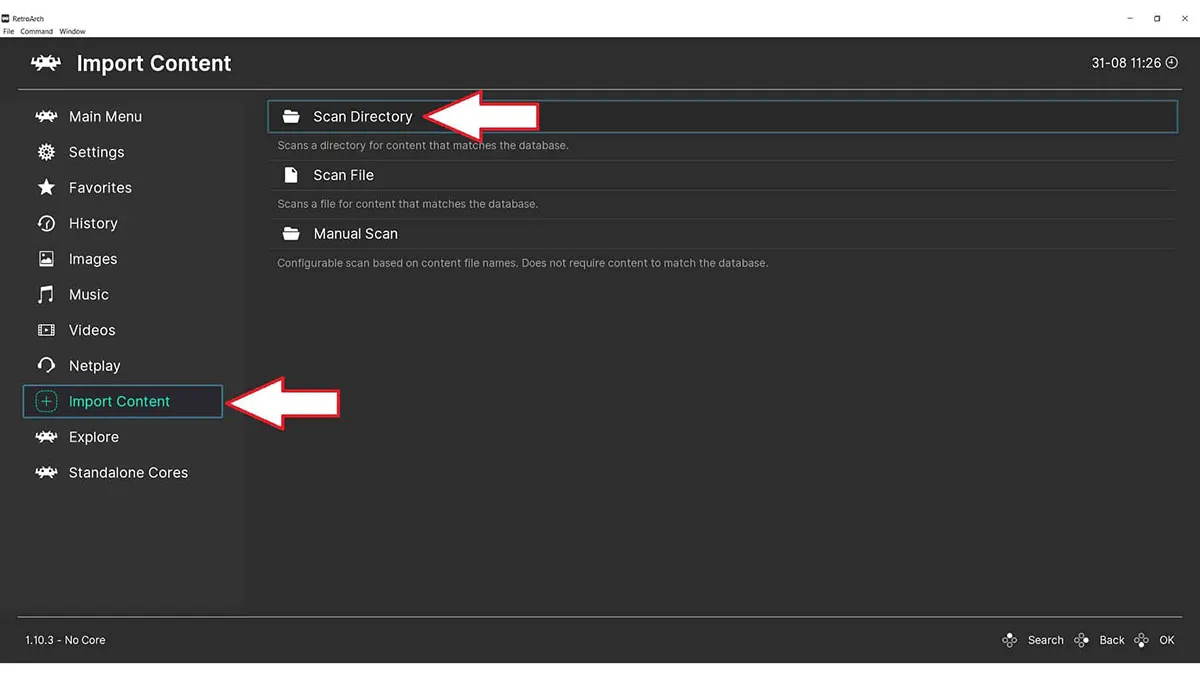
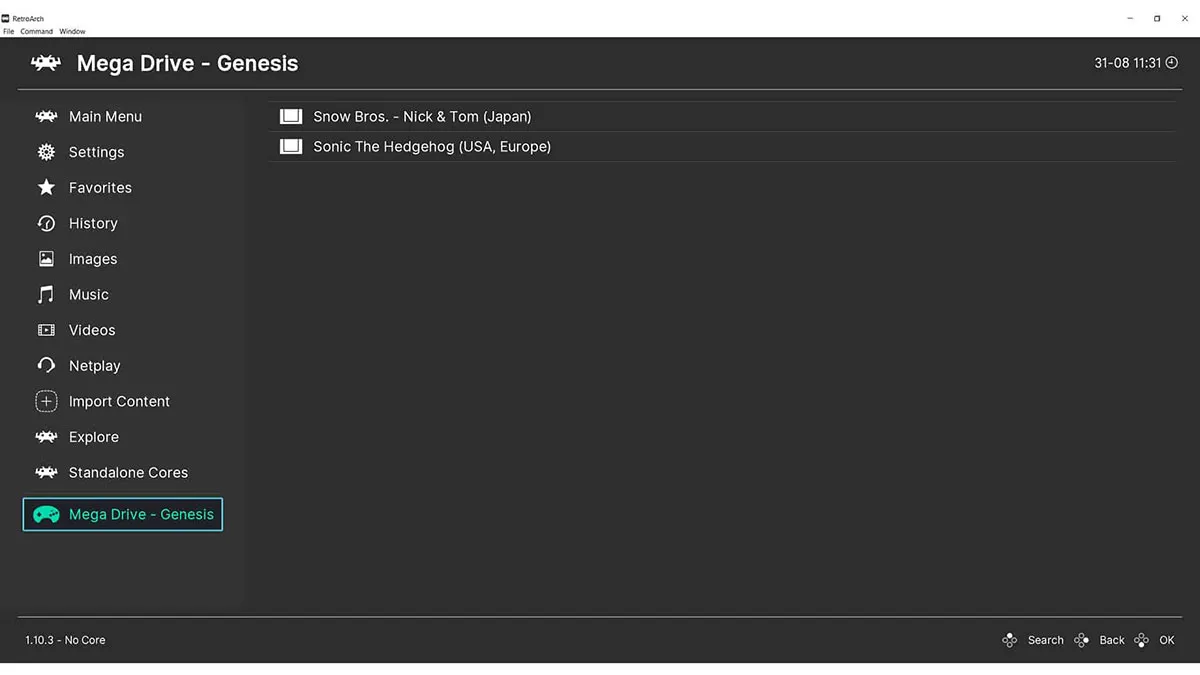
DuckStation؛ بازگشت شکوهمند پلیاستیشن ۱!
اگر فقط و فقط میخوای بازیهای پلیاستیشن 1 (PS1) رو با بالاترین کیفیت و بهترین امکانات بازی کنی، هیچ گزینهای بهتر از DuckStation نیست. این شبیهساز به طور تخصصی برای PS1 ساخته شده و عملکرد فوقالعادهای داره.
مثل بقیه، این برنامه رو هم از گوگل پلی دانلود و نصب کن. بار اول که بازش میکنی، یک راهنمای راهاندازی چند مرحلهای بهت خوشامد میگه. میتونی تم برنامه (روشن یا تاریک) و رندرکننده گرافیکی (GPU Renderer) رو انتخاب کنی. معمولا گزینه Vulkan بهترین عملکرد رو داره، اما اگه دستگاهت پشتیبانی نکرد، OpenGL هم گزینه خوبیه.
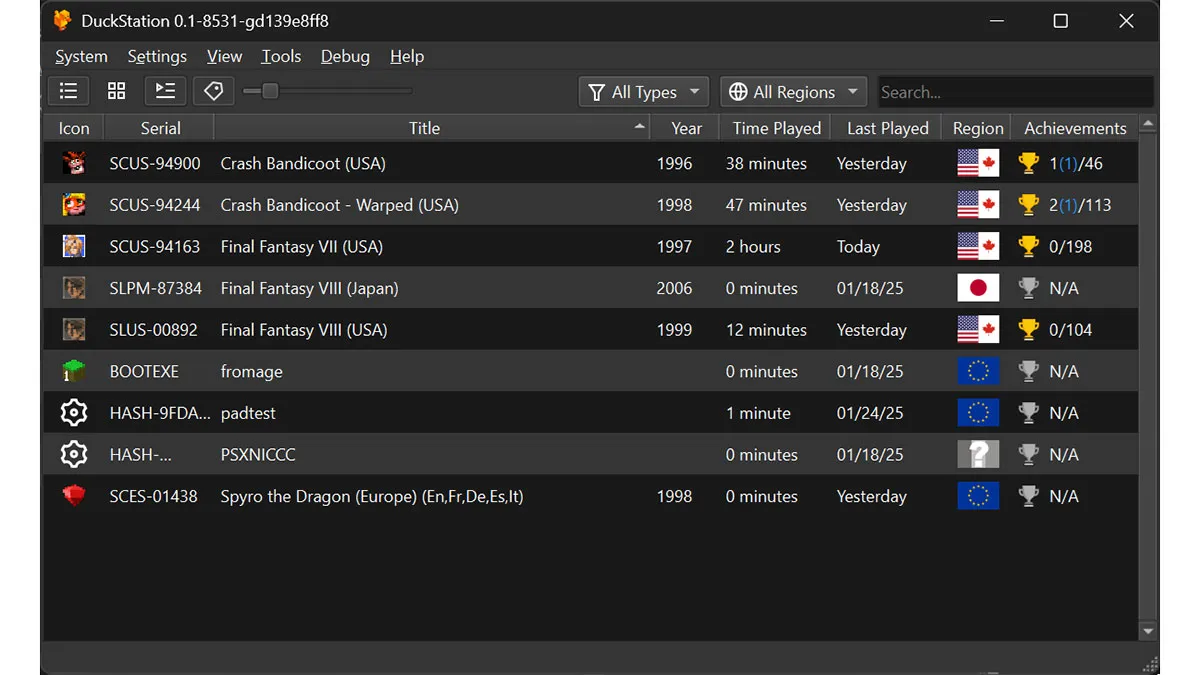
دانلود شبیه ساز Duckstation برای اندروید باکس
کلید ورود به قلعه سونی؛ فایل BIOS چیست و چرا حیاتیه؟
مهمترین چیزی که برای اجرای DuckStation نیاز داری، یک فایل به اسم BIOS هست. فایل بایوس در واقع مثل سیستم عامل یا نرمافزار راهانداز کنسول پلیاستیشن اصلیه. شبیهساز برای اینکه بدونه چطور باید مثل یک کنسول واقعی بوت بشه و بازیها رو اجرا کنه، به این فایل احتیاج داره. بدون فایل بایوس، DuckStation هیچ بازیای رو اجرا نمیکنه.
پیدا کردن این فایل کار سختی نیست. کافیه در گوگل عبارت “PS1 BIOS pack” یا اسم فایلهای مشخص مثل scph5501.bin (برای بایوس منطقه آمریکا) رو جستجو کنی. این فایلها معمولا در یک پکیج زیپ شده قرار دارن.
آموزش مرحله به مرحله وارد کردن (Import) فایل BIOS
این مرحله حیاتیترین بخش کار با DuckStation هست و دلیل اصلی که خیلیها در اجرای بازیها شکست میخورن، اشتباه در همین مرحله است. این سه قدم رو با دقت انجام بده:
- اکسترکت کردن فایل: اول از همه، فایل زیپی که دانلود کردی رو با برنامهای مثل ZArchiver اکسترکت کن. چیزی که نیاز داری، فایلهایی با پسوند
.binهستن. - قراردادن در پوشه مناسب: با فایل منیجرت، یک پوشه به اسم
BIOSدر حافظه داخلی اندروید باکست بساز. فایلهای.binرو داخل این پوشه کپی کن. بعضی وقتها خود برنامه بعد از اولین اجرا، پوشهای در مسیرDocuments/DuckStation/biosمیسازه که میتونی فایلها رو اونجا هم بریزی. - معرفی به برنامه (Import):
- حالا DuckStation رو باز کن. از منوی اصلی (سه خط بالا سمت چپ) به
App Settingsبرو. - به تب
BIOSبرو و گزینهImport BIOSرو بزن. - به مسیری برو که فایلهای بایوس رو ذخیره کردی و اونها رو انتخاب کن.
- برنامه بایوس رو شناسایی و وارد میکنه. گزینه
Auto-Detectمعمولا به خوبی کار میکنه و نیازی به تغییرش نیست.
- حالا DuckStation رو باز کن. از منوی اصلی (سه خط بالا سمت چپ) به
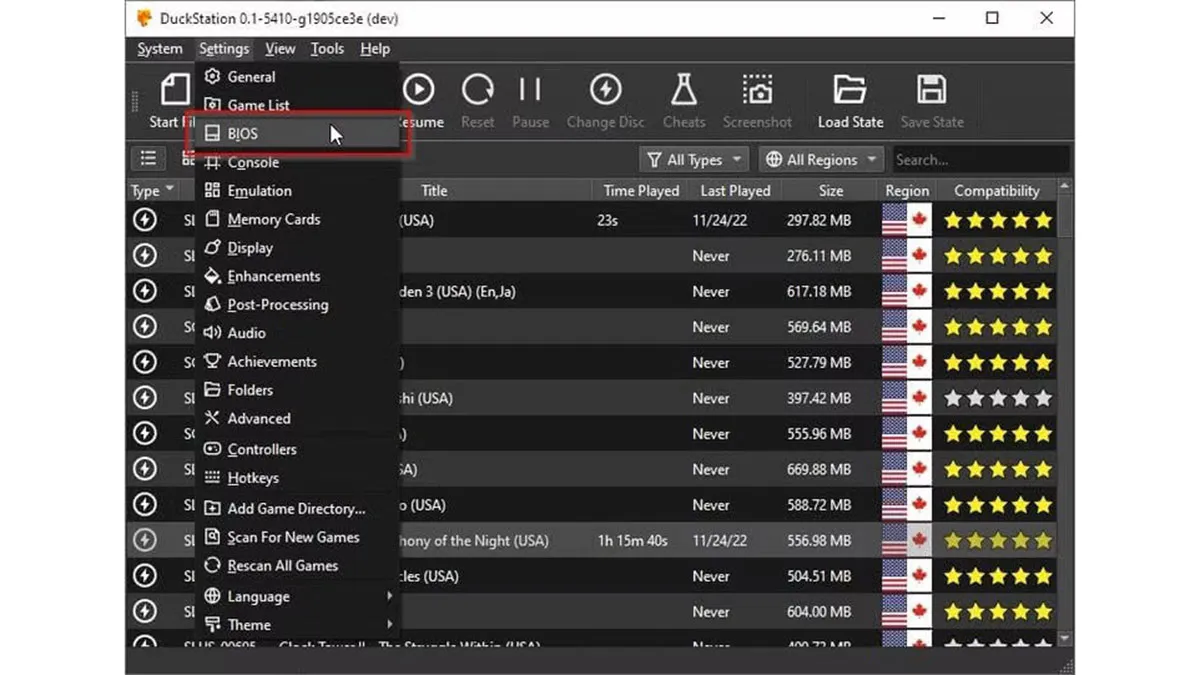
افزودن بازیها و شروع ماجراجویی
بعد از اینکه بایوس رو با موفقیت وارد کردی، کار تقریبا تمومه.
- از منوی اصلی، روی دکمه
+در پایین صفحه کلیک کن و گزینهAdd Game Directoryرو بزن. - به پوشهای برو که بازیهای پلیاستیشن 1 خودت (با فرمت
.iso,.chdیا.cue/.bin) رو ذخیره کردی و اون رو انتخاب کن. - برنامه پوشه رو اسکن میکنه و کاور بازیهات به صورت خودکار در صفحه اصلی ظاهر میشن. حالا فقط کافیه روی بازی مورد علاقت کلیک کنی و ازش لذت ببری!
PPSSPP؛ کنسول دستی PSP در دستان شما
کنسول دستی PSP سونی گنجینهای از بازیهای فوقالعاده داشت. با شبیهساز PPSSPP میتونی تمام اون بازیها رو روی اندروید باکست اجرا کنی. PPSSPP رو از گوگل پلی نصب کن. کار باهاش خیلی راحته. بر خلاف رتروآرک، نیازی به نصب هسته یا چیز دیگهای نداره. وقتی برنامه رو باز میکنی، یک فایل منیجر داخلی بهت نشون میده. کافیه به پوشهای بری که بازیهای PSP خودت (با فرمت .iso یا .cso) رو ذخیره کردی. با کلیک روی هر بازی، اجرا میشه.
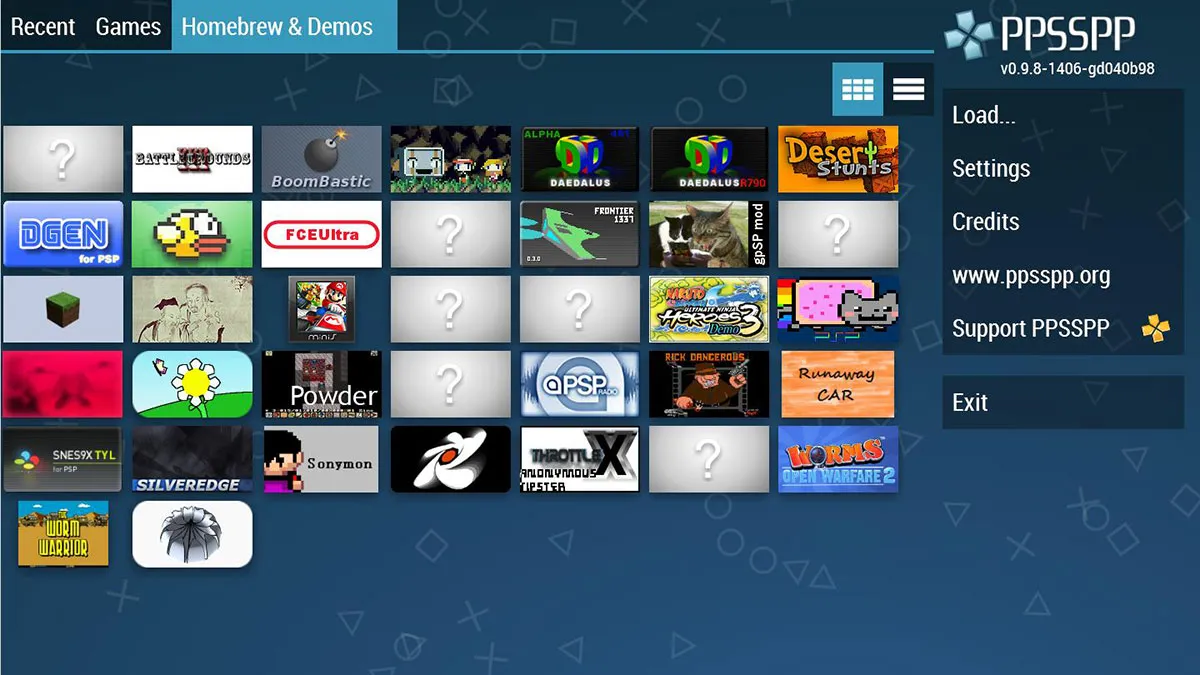
دانلود شبیه ساز PPSSPP برای اندروید باکس
چگونه برای بازیها کاور بگذاریم؟
یکی از کارهایی که میشه با این شبیه ساز برای بهتر کردن تجربه کاربری کرد، زیباتر کردن رابط کاربری با اضافه کردن عکس یا کاور برای بازیهاست. این کار به لیست بازیهات جلوهی یک کنسول واقعی رو میده. برای این کار دو روش وجود داره:
- روش اول (دستی):
- اول عکس کاور بازی مورد نظرت رو از گوگل پیدا و دانلود کن (مثلا با جستجوی
God of War Chains of Olympus PSP cover). - در برنامه PPSSPP، روی آیکون بازی مورد نظرت انگشتت رو نگه دار (یا با ایرماوس کنترل، روش کلیک راست کن).
- یک منو باز میشه که باید گزینهای مثل
Change IconیاCustomizeداشته باشه. با انتخاب اون، میتونی به فایل عکسی که دانلود کردی بری و اون رو به عنوان کاور بازی انتخاب کنی.
- اول عکس کاور بازی مورد نظرت رو از گوگل پیدا و دانلود کن (مثلا با جستجوی
- روش دوم (تطبیق نام):
- این روش کمی سادهتره. فایل عکس کاور رو که دانلود کردی، دقیقا همنام با فایل بازی (
.iso) کن. - مثلا اگه اسم فایل بازیت
God of War.isoهست، اسم فایل عکست رو بهGod of War.pngیاGod of War.jpgتغییر بده. - حالا فایل عکس رو دقیقا در همون پوشهای قرار بده که فایل بازی قرار داره. PPSSPP به صورت خودکار عکس رو به عنوان کاور بازی شناسایی میکنه.
- این روش کمی سادهتره. فایل عکس کاور رو که دانلود کردی، دقیقا همنام با فایل بازی (
مبارزه با لگ؛ تنظیمات گرافیکی برای اجرای روان
بعضی از بازیهای PSP گرافیک سنگینی دارن و ممکنه روی بعضی دستگاهها با لگ و کندی اجرا بشن. خوشبختانه PPSSPP تنظیمات گرافیکی خیلی خوبی داره که میتونی باهاشون عملکرد بازی رو بهینه کنی. برای دسترسی به این تنظیمات، از منوی اصلی به Settings > Graphics برو.
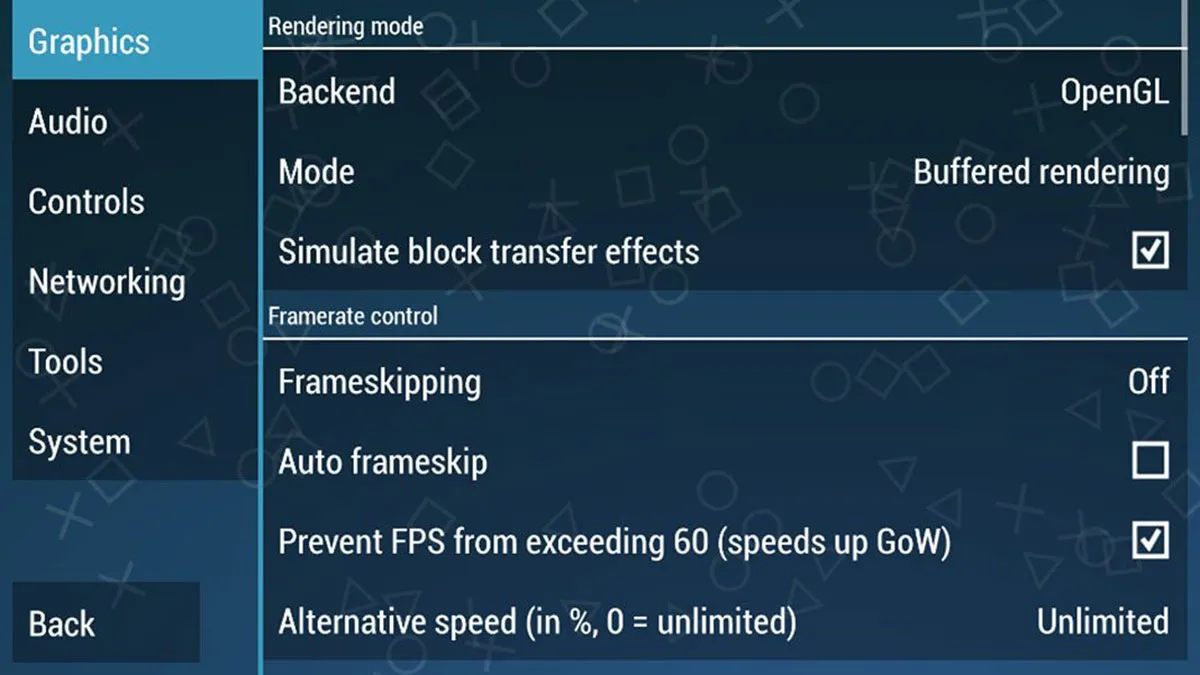
در اینجا مهمترین تنظیمات رو برات در یک جدول آوردیم تا راحتتر تصمیم بگیری:
| نام تنظیم | برای بهترین عملکرد (سرعت بالا) | برای بهترین کیفیت (گرافیک زیبا) | توضیحات |
|---|---|---|---|
| Backend | Vulkan |
Vulkan |
معمولا سریعترین گزینه است. اگر باهاش مشکل داشتی، از OpenGL استفاده کن. |
| Rendering resolution | 1x PSP |
4x PSP یا بالاتر |
مهمترین تنظیم. رزولوشن پایینتر سرعت رو به شدت بالا میبره، ولی کیفیت رو کم میکنه. رزولوشن بالاتر تصویر رو فوقالعاده شفاف میکنه. |
| Frameskipping | 1 یا 2 |
Off |
بازی رو سریعتر میکنه اما ممکنه باعث پرش تصویر بشه. فقط اگه بازی خیلی کنده ازش استفاده کن. |
| Texture filtering | Nearest |
16x یا xBRZ |
کیفیت بافتها رو بهتر میکنه اما کمی روی عملکرد تاثیر داره. |
با این تنظیمات بازی کن تا بهترین تعادل بین سرعت و کیفیت رو برای دستگاه خودت پیدا کنی.
اتصال و تنظیم انواع دستههای بازی
بازی نوستالژیک بدون دسته که نمیشه! خوشبختانه اتصال انواع دستههای بازی به نت باکس موبوادیشن خیلی راحته.
اتصال دستههای بلوتوثی (PS4/Xbox)
- دسته PS4 (DualShock 4):
- دکمههای
PSوShareرو همزمان نگه دار تا چراغ دسته شروع به چشمک زدن سریع کنه. - در نت باکس، به
Settings > Bluetoothبرو وAdd deviceرو بزن. - در لیست دستگاههای پیدا شده،
Wireless Controllerرو انتخاب کن تا وصل بشه.
- دکمههای
- دسته Xbox One (مدلهای دارای بلوتوث):
- دسته رو روشن کن.
- دکمه
Sync(دکمه کوچیک بالای دسته) رو نگه دار تا لوگوی Xbox سریع چشمک بزنه. - در تنظیمات بلوتوث نت باکس،
Xbox Wireless Controllerرو پیدا و انتخاب کن.
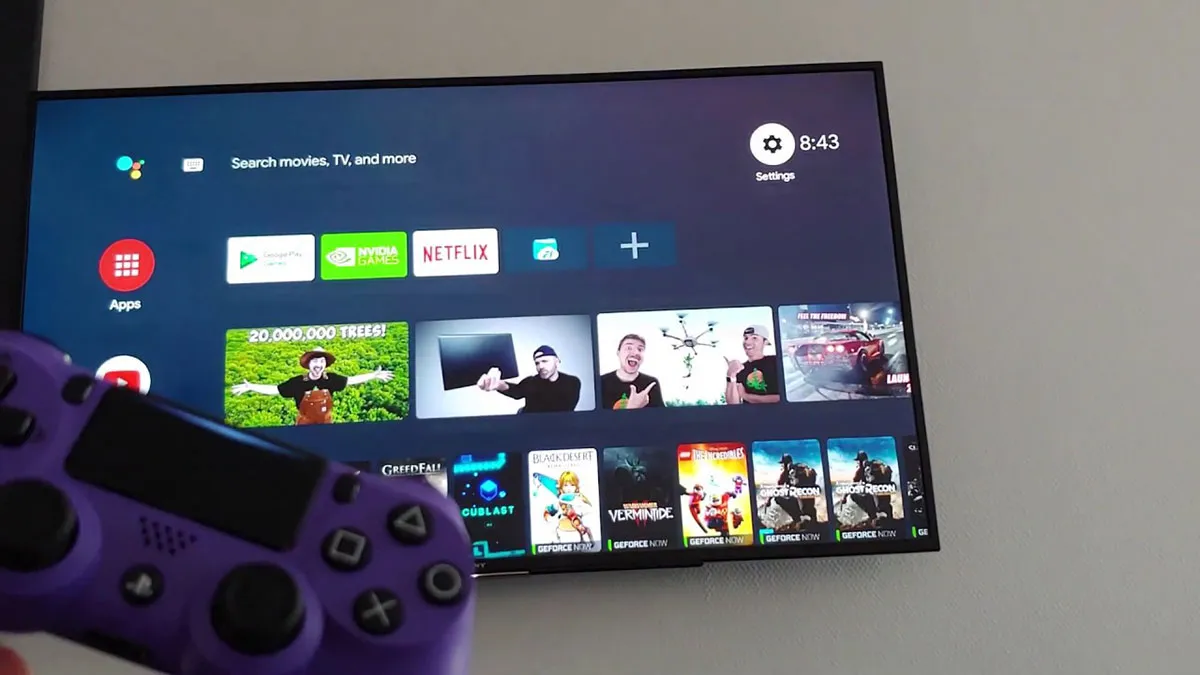
اتصال دستههای سیمی و دانگلدار
این از همه راحتتره!
- دستههای سیمی (USB): فقط کافیه کابل USB دسته رو به یکی از پورتهای USB نت باکس وصل کنی. به همین سادگی!
- دستههای بیسیم دانگلدار: دانگل USB دسته رو به نت باکس وصل کن و دسته رو روشن کن. اتصال به صورت خودکار برقرار میشه.
تنظیم و مپ کردن دکمهها در شبیهسازها
گاهی وقتا بعد از اتصال دسته، ممکنه دکمهها در بازی درست کار نکنن. در این حالت باید وارد تنظیمات خود شبیهساز بشی و دکمهها رو به صورت دستی تنظیم (مپ) کنی.
- در RetroArch: به مسیر
Settings > Input > Port 1 Controlsبرو. اینجا میتونی هر دکمهی دسته فیزیکی خودت رو به یکی از دکمههای دسته مجازی رتروآرک (که بهش Retropad میگن) اختصاص بدی. - در DuckStation: به
Controller Settings > Port 1برو. گزینهAutomatic Mappingمعمولا کار رو راه میندازه، اما اگه نشد، میتونی تک تک دکمهها رو به صورت دستی تنظیم کنی. - در PPSSPP: به مسیر
Settings > Controls > Control mappingبرو و هر دکمه رو به دلخواه خودت تنظیم کن.
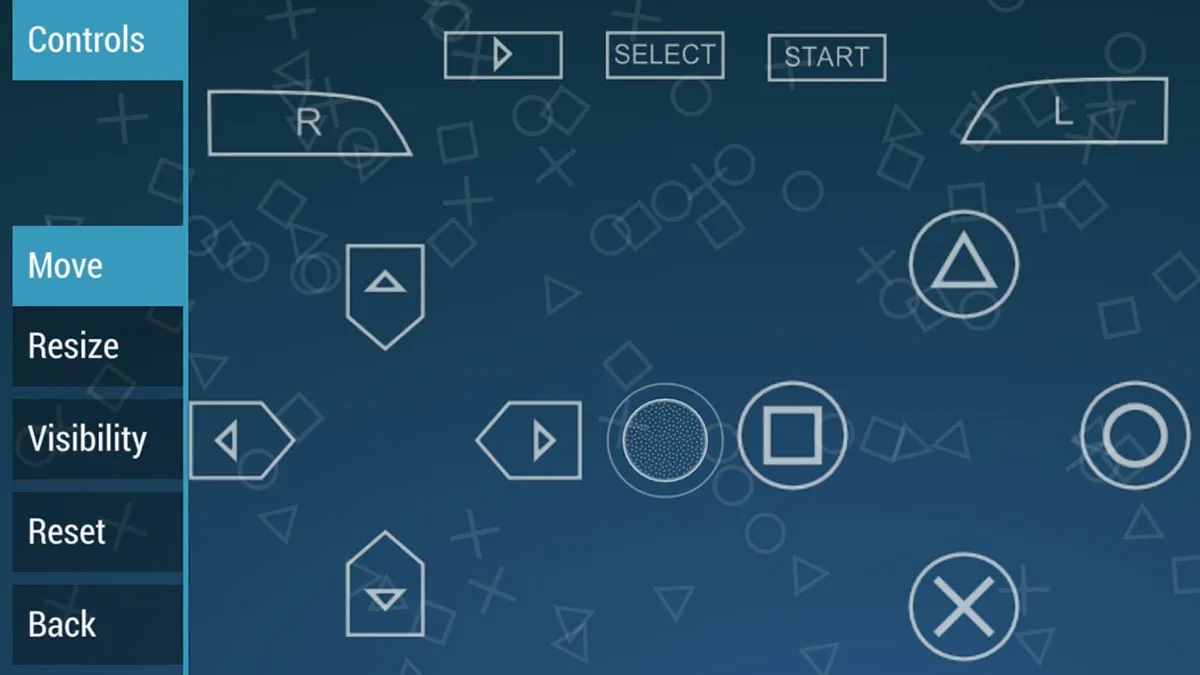
دیدی اجرای بازی های کنسول روی اندروید باکس سخت نیست!
اگه تو اجرای بازی ها به مشکل خوردید یا اینکه هر کدوم از برنامه لگ یا باگ داشتن میتونید از روش هایی که در ادامه بهتون میگیم استفاده کنید.
- مشکل: بازی کند اجرا میشه یا لگ داره.
- راهحل: اگه از PPSSPP استفاده میکنی، به جدول تنظیمات گرافیکی ما مراجعه کن و رزولوشن رو بیار پایین. در رتروآرک، سعی کن از یک هسته سبکتر استفاده کنی. مطمئن شو برنامههای اضافی در پسزمینه باز نباشن.
- مشکل: شبیهساز کرش میکنه یا بازی رو باز نمیکنه.
- راهحل: برای DuckStation، دلیل شماره یک، نبودن یا خراب بودن فایل بایوسه. مراحل مربوط به بایوس رو دوباره با دقت چک کن. برای بقیه برنامهها، پاک کردن کش برنامه (
Settings > Apps > [اسم شبیهساز] > Clear Cache) یا نصب مجدد برنامه معمولا مشکل رو حل میکنه.
- راهحل: برای DuckStation، دلیل شماره یک، نبودن یا خراب بودن فایل بایوسه. مراحل مربوط به بایوس رو دوباره با دقت چک کن. برای بقیه برنامهها، پاک کردن کش برنامه (
- مشکل: دسته بازی کار نمیکنه.
- راهحل: اول مطمئن شو که دسته در تنظیمات بلوتوث اندروید باکس به درستی وصل شده. بعدش حتما تنظیمات کنترلر داخل خود شبیهساز رو چک کن و در صورت نیاز دکمهها رو مپ کن.
تجربه یکپارچه کنسولی با لانچر Daijishō
حالا که همه شبیهسازها رو نصب کردی، شاید دوست نداشته باشی برای هر کنسول یه برنامه جدا باز کنی. اینجا یه ابزار فوقالعاده به اسم Daijishō وارد میشه. Daijishō یک لانچر یا رابط کاربریه که تمام بازیهای تمام شبیهسازهات رو در یک محیط واحد، زیبا و شبیه به کنسول واقعی جمعآوری میکنه. به جای باز کردن سه برنامه مختلف، فقط Daijishō رو باز میکنی و کل کتابخونه بازیهات با کاور و دستهبندی شیک جلوته. این دقیقا همون چیزیه که تجربه کاربری رو از چندتا برنامه روی اندروید به یک کنسول بازی واقعی تبدیل میکنه.
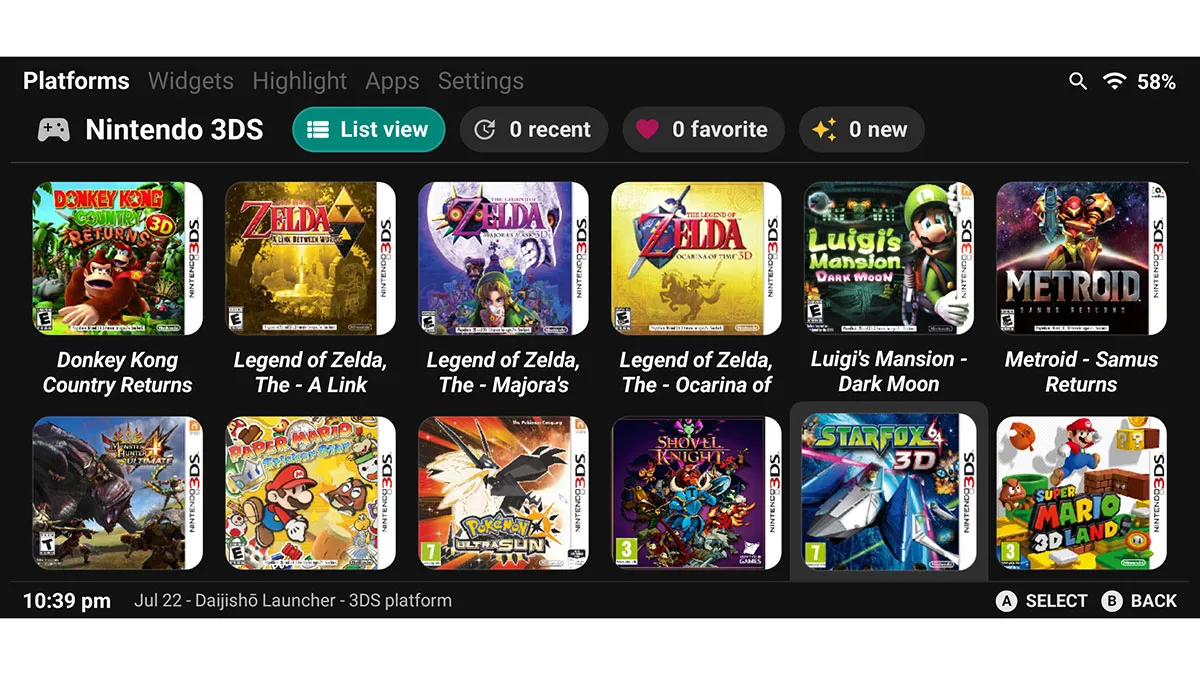
دانلود لانچر Daijishō برای اندروید باکس
راهاندازی سریع Daijishō:
- نصب: برنامه رو از گوگل پلی دانلود و نصب کن.
- انتخاب پلتفرمها: بار اول که باز میشه، ازت میخواد پلتفرمهایی که براشون بازی داری رو انتخاب کنی (مثلا NES, PS1, PSP).
- تعیین مسیر رامها: برای هر پلتفرم، باید بهش بگی که پوشه بازیهاش کجاست (همون پوشههایی که اول کار ساختی).
- انتخاب شبیهساز: برای هر پلتفرم، باید بهش بگی که از کدوم شبیهساز برای اجرا استفاده کنه (مثلا برای PS1، برنامه DuckStation رو انتخاب میکنی).
- همگامسازی (Sync): بعد از انجام مراحل بالا، دکمه Sync رو بزن. Daijishō شروع به اسکن میکنه و به صورت خودکار کاور و اطلاعات همه بازیهات رو از اینترنت دانلود میکنه.
- تنظیم به عنوان لانچر پیشفرض: برای تجربه نهایی، میتونی از تنظیمات اندروید باکس، Daijishō رو به عنوان لانچر پیشفرض انتخاب کنی تا هر بار که دستگاه روشن میشه، مستقیم وارد این محیط کنسولی زیبا بشی.
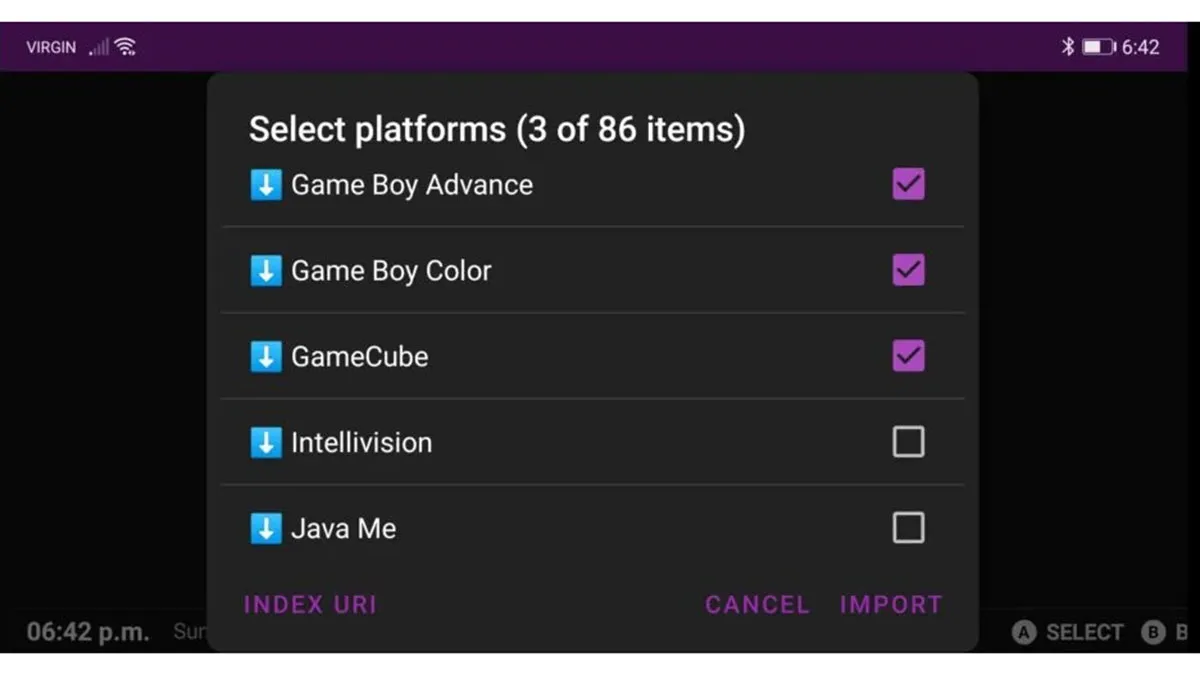
تبریک میگم! تو با موفقیت اندروید باکست رو به یک ماشین زمان قدرتمند تبدیل کردی. حالا میتونی ساعتها با دوستان و خانواده از خاطرات شیرین گذشته لذت ببری و کلکلهای قدیمی رو دوباره زنده کنی. امیدواریم از این راهنما لذت برده باشی و دنیای بیپایان بازیهای نوستالژیک به روت لبخند بزنه!
آخرین مقالات
برای نوشتن دیدگاه باید وارد بشوید.




